熟悉PPT的同仁们定然对其中丰富的动画功能不陌生,它们为演示增添活力。接下来,我们将探索如何在WPS PPT中实现光速般的动态效果。
1、 首先我们打开一个PPT演示文稿

2、 打开可以看到,里面有一个文本框,现在我们要给这个文本框添加光速动画效果。
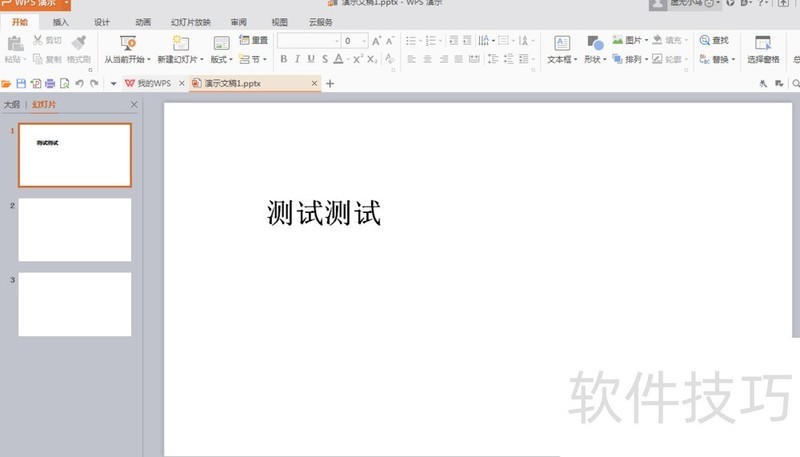
3、 我们使用鼠标对文本框进行选中,并且鼠标右键单击,在下拉选项中选择(自定义动画)

4、 我们选择(添加效果),鼠标左键单击
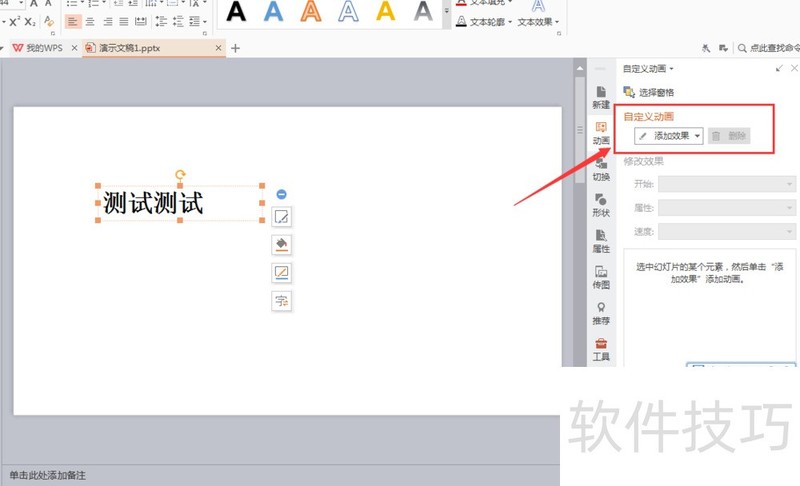
5、 在下拉选项中依次选择(进入)--(其他效果)
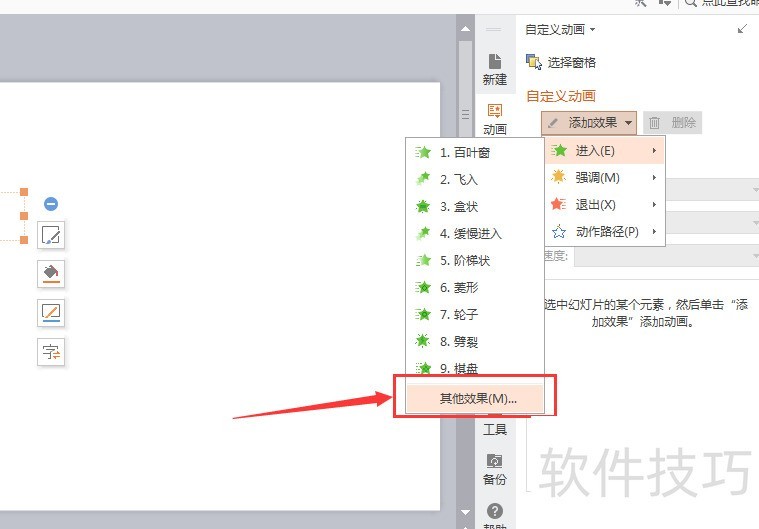
6、 接着在弹出框中选择(光速),并且点击(确定)
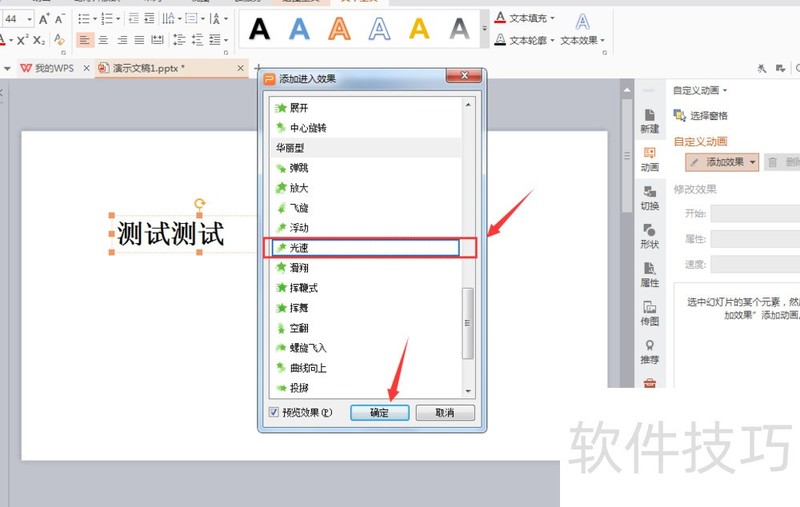
文章标题:WPS PPT如何添加光速动画效果
文章链接://m.i-boarding.com/jiqiao/204045.html
为给用户提供更多有价值信息,ZOL下载站整理发布,如果有侵权请联系删除,转载请保留出处。
- 上一问:WPS怎么插入表格
- 下一问:WPS如何自定义快捷键
相关软件推荐
其他类似技巧
- 2024-08-22 07:03:02WPS PPT如何添加飞出退出效果
- 2024-08-22 07:02:02WPS演示中怎么制作PPT计时器?
- 2024-08-22 07:00:02WPS PPT如何添加回旋退出效果
- 2024-08-22 06:58:02wps怎么只粘贴文本
- 2024-08-22 06:55:02wps演示中如何给幻灯片插入代数图
- 2024-08-22 06:54:01怎样在wps演示文稿中插入八角星
- 2024-08-22 06:52:02WPS如何将插入的彩色图片变为黑白图片?
- 2024-08-22 06:51:02WPS怎么做能跳到表格最后一行?
- 2024-08-22 06:49:02如何在WPS2019中快速创建演示文稿
- 2024-08-22 06:47:02wps表格里销售业绩如何排名
金山WPS Office软件简介
WPS大大增强用户易用性,供用户根据特定的需求选择使用,并给第三方的插件开发提供便利。ZOL提供wps官方下载免费完整版。软件特性:办公, 由此开始新增首页, 方便您找到常用的办公软件和服务。需要到”WPS云文档”找文件? 不用打开资源管理器, 直接在 WPS 首页里打开就行。当然也少不了最近使用的各类文档和各种工作状... 详细介绍»









